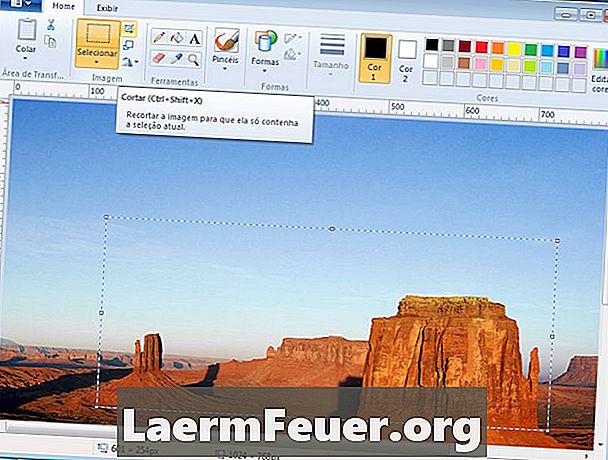
Indhold
Skæring er fjernelsen af ydersiden af et billede for at passe til en bestemt størrelse eller form. Microsoft Office indeholder skæreværktøjer til at beskære billeder til bestemte størrelser, proportioner og forskellige former. Formen biblioteket indeholder de enkleste som ovale og rektangler samt de mere komplekse dem som stjerner og bannere. Kombinationen af det ovale snit med et forhold på 1: 1 er resultatet et cirkulært billede.
retninger
-
Åbn PowerPoint og importer billedet.
-
Klik på billedet for at vælge det.
-
Klik på fanen "Format" for at åbne billedværktøjerne.
-
Klik på "Cut" og "Cut to demarcate shape" i Windows 2010 og "Beskær billede" i Windows 2007. Vælg "Oval" cut.
-
Klik på "Cut" og "Rate ratio" og vælg "1: 1" for at gøre skåret i cirkelformatet.